测试部位多版本操作手册
![]() 操作指引 > 测试部位多版本操作
操作指引 > 测试部位多版本操作
适用版本 : 供应商平台简易版,供应商平台基本版。
当测试部位已被MCD表格引用通过则无法进行修改,此功能让供应商可以将通过的测试部位,改版后进行新增编辑,以符合系统厂的需求。
系统主页面说明
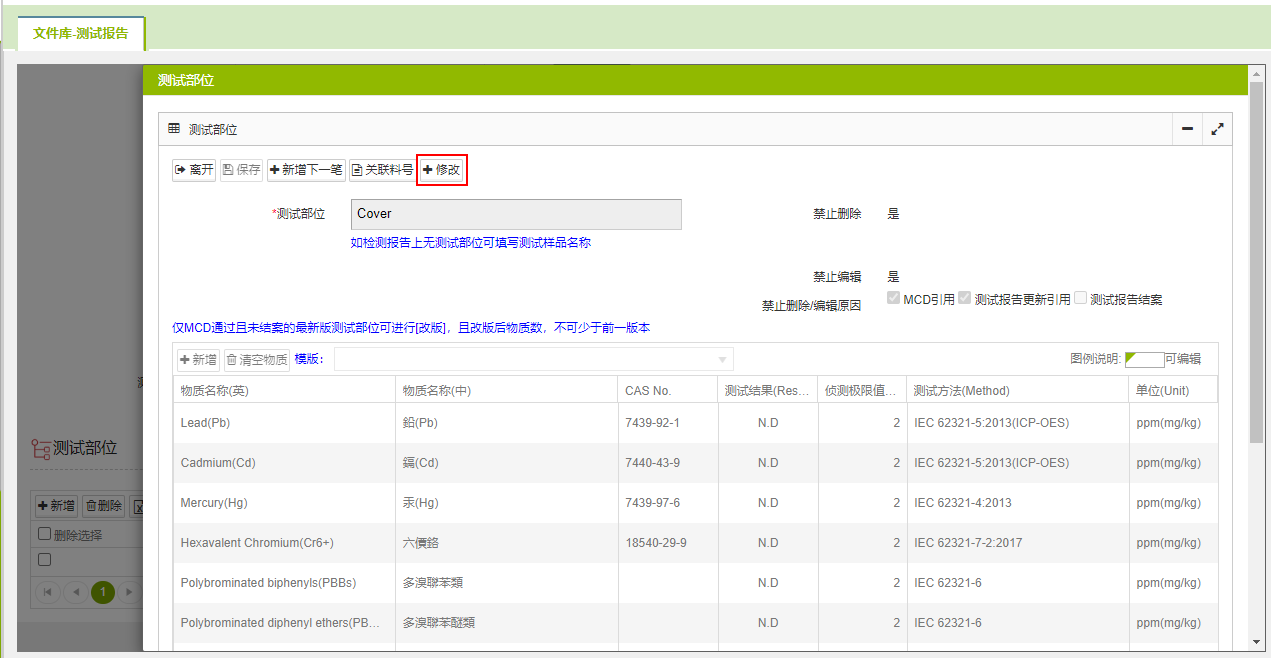
测试部位改版操作说明
文件库中的测试报告>测试部位改版的操作步骤如下:
点击左侧功能列选单 [测试报告]功能。
点击页面上的
 键即可查询全部的文件,如果您要调整查询范围,可以在上方查询栏修改查询条件。
键即可查询全部的文件,如果您要调整查询范围,可以在上方查询栏修改查询条件。查询后,下方会筛选出符合条件的记录,点击[报告号码] 下方的蓝字链接打开含有要改版的测试部位的测试报告。
打开基本资料页面后,点击
 页签或点击
页签或点击 键进入测试部位页面。
键进入测试部位页面。打开测试部位页面后,点击要修改的测试部位名称蓝字链接进入测试部位资料页面。
打开测试部位资料页面后,点击页面上方的
 键,系统会跳出提示对话框,点击[确认]后即会跳转为新版的测试部位资料页面,原来填写的检测项目内容都会复制过来,此时您可以开始进行编辑。
键,系统会跳出提示对话框,点击[确认]后即会跳转为新版的测试部位资料页面,原来填写的检测项目内容都会复制过来,此时您可以开始进行编辑。首先,请填写改版原因,以利后续查看时可以清楚明确了解每个版本改版的原因,填写完成后依需求编辑检测项目内容,仅可新增检测物质,不可删除,完成后点击
 键将资料存盘。
键将资料存盘。存盘后,您已完成测试部位改版作业,点击
 键回到测试部位页面,此测试部位会变成有两笔资料,改版的测试部位在改版号栏会显示为1,可在最新版栏判断是否为最新的版本。
键回到测试部位页面,此测试部位会变成有两笔资料,改版的测试部位在改版号栏会显示为1,可在最新版栏判断是否为最新的版本。此时您填写MCD表格时即可引用新版的测试部位资料。
 无法改版的情境
无法改版的情境- 没有被MCD表格引用通的测试部位页面不会显示
 键。
键。 - 当测试部位目前被更新引用中,则无法进行改版。
- 没有被MCD表格引用通的测试部位页面不会显示
测试部位改版补充说明
- 第一次改版的测试部位改版号为1,第二次改版为2,以此类推,版号会依改版次数逐次累加上去,每个版本后续都可在文件库中查看。
- 引用改版的测试部位的MCD表格一经通过后,此测试部位所有旧版资料全都会强制更新为新版资料内容,包括被其它MCD表格引用审核中及通过的资料。
- 若您的客户(系统厂)"未开启"允许使用改版资料功能,改版后,在填写该厂的MCD表格时"您只能看到原版的测试部位资料";若您的客户(系统厂)"有开启"允许使用改版资料功能,在填写该厂的MCD表格时"您只能引用最新版的测试部位资料"。
